ブログで稼ぎたい!
そう思ってブログを始める方も多いと思います。
もちろん私もブログを始めた元々の理由は、ブログで収入を得たい!と言う思いからなのですが、今はブログを書いてると自分と向き合う事が出来たり、誰かのためにお役に立てる事が私にできるなら…と言う思いに変わってきています。
なので、今回はブログ初心者の私が、ワードプレスでブログを開設し、アドセンス審査を不安抱えながらも見事一発合格できた自分なりの考察をお伝えできればと思います!
テーマはSimplicity2を使って申請しました。
今回は、1次審査を申請したと同時に私はサイトとアドセンスをリンクしましょう!という画面になりました。
そしてサイトにアドセンスコードを指示通りに張り付けると、
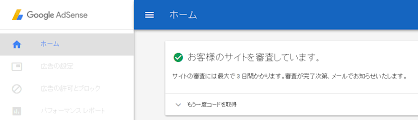
このような画面に切り替わり、これであとは審査の連絡を待つだけだ!
と思い、色々と調べてはいたのですぐ合格通知が来る人もいれば、数週間~1、2か月かかると言う事も頭に入れながらブログの記事を更新していました。
きっと、アドセンスの取得を目指してる方は色々とご自身で調べていると思うので、今回私はアドセンス申請前にやった事と、審査を待ってる間にやった事と、なぜ合格できたのかと思う私なりの考察をお伝えしたいと思ってます。
そして私は、Simplicity2と言うテーマの子テーマを使ってアドセンス申請しましたので、私と同じような条件の方にお役に立てればと思います。
アドセンス申請前にやった事。
●とりあえず記事を30記事目指しました。
●文字数は1000文字以上を意識して、だいたい1500文字くらい。
●サイトアドレスを独自ドメインに変更。
●画像はサムネイルには著作権フリーの物を、記事内の画像はスマホで撮影したもの。
●リンクは数記事には貼り付けていた。
これらを意識して申請前は記事を書いていました。
そして、ここから!
メニューバーの作成
(ホーム、プロフィール、問い合わせ、サイトマップ)
プロフィールをブログトップページのサイドバーに表示。
サイトマップの作成。
Google XML Sitemapsと言うプラグインをインストール、有効化するだけです。
サイトマップを作成してGoogle Search Consoleへサイトマップを送信。
問い合わせフォームの設置。
Contact Form 7と言うプラグインをインストール。
設置の仕方、使い方などはこちらのサイトを参考にしました。
⇒引用元:バズ部Contact Form 7の使い方
プライバシーポリシーの設置。
アドセンスのプログラムポリシーにもありますが、設置しなければいけないとの事で絶対必須です。まだの方は急いで設置してくださいね。
プライバシーポリシーに関しては色んなブログを参考に、自分の言葉で書けば大丈夫です!コピペはダメ!絶対!
運営者情報の設置。
これもあった方が良いと書いてある人が多かったので、とりあえず設置しておきました。
良ければ私のを参考にして下さい☆
こんな感じで、やった方が良いと思われるのはとりあえずやっておきました。
アドセンス申請中にやった事。
ワードプレスでブログを開設し、最初は記事を書くことに集中し、30記事くらいでアドセンスの申請をしようと思っていました。
なので、記事数は30記事くらい。
これは特に気にしなくても申請してからでもブログを更新していれば問題なさそうです。
5記事くらいで申請してその後更新を続けた方もいるそうですし、20記事以上と言う方もいます。
私は審査を待ってる期間が1か月以上あったので、その間にも記事数は増えてくるし、記事数が増えてくると、もし不合格になった場合の訂正などが面倒なことになりそうだな…と思ったので、あまり記事数は気にしなくて良いと思います。
ただ、記事の内容は読んでくれる人の役に立つ事を意識して書くようにしましょう!
ただの日記記事では通りにくいと言う人がたくさんいるので、素直に聞いておきましょう。
まだ初心者だけど、読んでくれる人の事を想って書こうとしている!と言う事が伝われば大丈夫です!
私も全然こんな内容で大丈夫なのかな…と不安いっぱいでしたから!
ただ、愚痴や批判、誰かを攻撃するような記事はいけません!
私も旦那の事を攻撃するような記事を申請中に書いていたので、消しました。
もし、あの記事を消さなければ絶対に合格してなかったな…と今では思ってます。
私はブログを書くにあたって、色々と教えて頂いてる素敵な先生に出会えてその方にアドバイスをもらってるんですが、その方にちょっとご注意を受けまして…
素直に消しました。でもこれが良かったんだと私は思ってます!
もぅ1度記事を見直して、そう言った記事がないか見直して見てみてください!
アドセンス二次審査はグーグルの社員さん?が確認してると言う噂なので、この人これからもこんな感じの記事書くかもな…と思われない様に!
どんな記事かけば良いかわからなければ、グーグルの社員さんに向けて書いてみてください!笑
そして、自分が広告主ならどんなブログに広告を載せたいか…と言う事を意識して書けば大丈夫ですよ!
あと、グーグルのアドセンスのプログラムポリシーに準拠していれば大丈夫です!
アドセンスプログラムポリシーについては
⇒こちらで確認してください!
テーマに問題が?!Simplicity2を使ってる人は要注意?!
申請して、なかなか合格の連絡が来ない…。
早い人は数時間後には合格…
なぜだ…。なにか審査に躓いてる所があるはずだ…と思い何度もグーグルアドセンスから連絡がないか確認してました。
そして、サイトとアドセンスのリンクはちゃんとできてるのか…
でも、「お客様のサイトを審査しています」となってる。
でも、一つ思い出した事がありました。
サイトとアドセンスのリンクした後、自分のブログを見たとき違和感が…
Simplicity2の子テーマで記事書いたり、デザインの変更をしていたんですが、リンクさせた後に一生懸命デザインした(背景とか色を変えただけなんですが)ブログがとんでもなくシンプルになってた。
そのことを思い出して、「ん?もしかしてSimplicity2の子テーマにリンクしようとしたけど、やり方がわからなくて、Simplicity2に変更してしまった様な?それでブログのデザインがシンプルになっていて、すかさずSimplicity2の子テーマにまた戻したよな…」
「って事は、今Simplicity2の子テーマにはアドセンスリンクされていない…?」
と思い、すかざずSimplicity2の子テーマにサイトとアドセンスをリンクさせました。
ちょっと説明が下手で申し訳ないのですが、参考にしたサイトがあるので、良かったら参考にしてみてください。
⇒こちら(引用元:https://up-income.com/)
特にこの間違いに気付いてからは、何もせず記事更新のみしていました。
Simplicity2をお使いの初心者の方は、子テーマで記事編集した方が良いという事は知っている人が多いと思いますが、アドセンスに審査用コードを張り付ける際に気が付かずに子テーマではない別の場所にコードを張り付けている可能性があるかもしれないので、もう一度見直してみてくださいね!
そして念願の…!!
子テーマにもリンクして、それでもちょっと不安だったので
問い合わせもしてみました。合格してるけど、連絡こない…とかもあるみたいなので…。
問い合わせはこちらからできます!⇒審査状況の確認フォーム
さてなんて問い合わせすれば良いのかと思ったので、同じように思ってるあなたに特別に…
アドセンス審査を申請している○○サイトの運営者の○○と申します。
申請をしてから1か月以上が過ぎており、審査状況を確認させて頂きたくご連絡させていただきました。お忙しいとは思いますが何卒宜しくお願い致します。
とご丁寧に連絡してみました。
まぁ返事はありませんけどもー!!
それから1週間くらいで見事見たかったこの連絡が!!
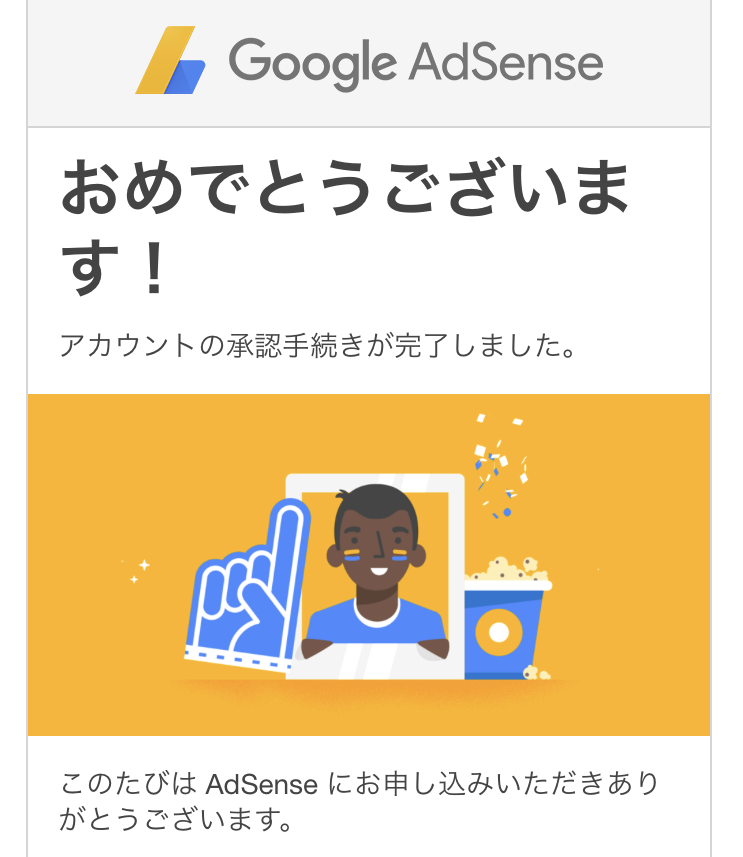
嬉しくてどでかくしてみました!
最後に
本当に合格して良かった…
そして一つの目標を達成できた事にわたしでもやれば出来るんだ!って自信がつきました!
そしてやっとスタート地点に立てました!まだまだこれからもお役に立てる記事を書いていきたいと思います。
この記事で少しでもお役に立つことが出来れば嬉しいです!
ブログを読んでくれる人の為に、審査をしてくれてる人の為に書いていれば必ず合格できますので、諦めずに頑張ってくださいね!
応援してます♪